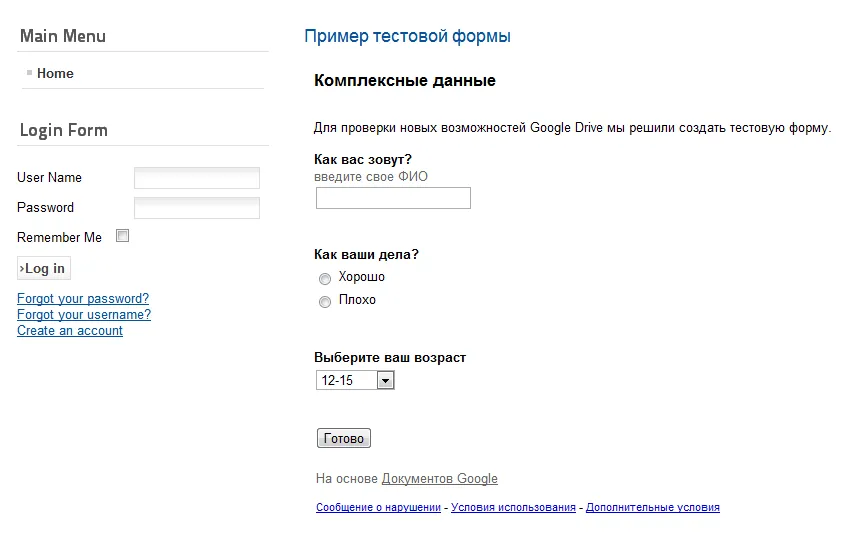Cum de a încorpora forma Google în joomla - joomspider, lecții joomla descărca versiunea, instruire, asistență
Foarte mulți au un cont în Google și într-o anumită măsură, utilizați aplicații Google. Google Drive Noul serviciu va oferi oportunități mari, dintre care cele mai multe sunt gratuite. În această lecție, veți lucra cu una dintre caracteristicile frumos - Formulare Google. Sau, mai degrabă vom integra acest lucru într-un material Joomla.
Dacă nu mai aveți un cont Google, înregistrați. Dacă sunteți deja înregistrat, conectați ca de obicei și să navigați în Google Drive.
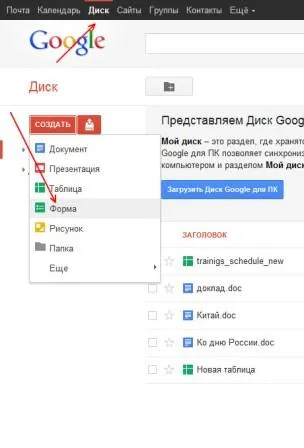
Aveți posibilitatea să inserați diferite tipuri de date, cum ar fi caseta de text, butoane radio și liste drop-down. Exista o multime de tutoriale privind crearea formularelor Google și pentru a face cu ei, nu este dificil.
După crearea formularului, copiați codul din „Mai multe acțiuni - Încorporați“ în colțul din dreapta sus al formularului Google. Copiați codul într-o fereastră pop-up.
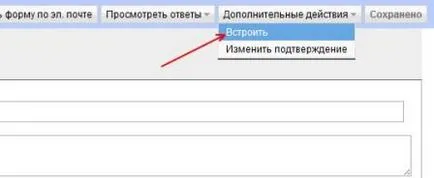
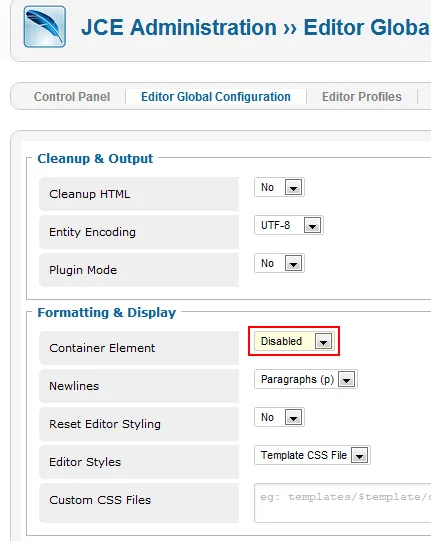
Creați un nou articol și să dea un nume. Faceți clic pe „Treceți la codul sursă“ buton și inserați formularul de cod Google în articolul dumneavoastră. Asigurați-vă că acest cod nu este tăiat și nu este filtrat.
Vă rugăm să rețineți că puteți utiliza un formular de articol sau modul la pagina Joomla. în funcție de dorințele dumneavoastră.
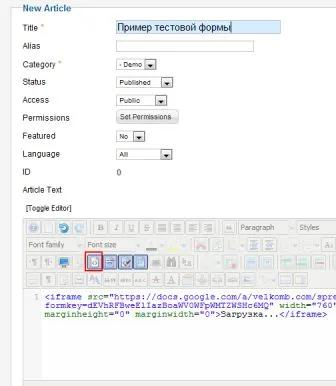
Acum puteți verifica formular.